在SW中,如何画基准面与临时轴的交叉点?
来源:网络收集 点击: 时间:2024-03-30【导读】:
SW,全称为SolidWorks,是一款机械制图软件。如图所示,需要画出临时轴1、2与基准面1的两个交叉点。笔者对在SW中,如何画基准面与临时轴的交叉点的方法进行了整理,与大家分享!工具/原料more台式机或笔记本电脑SolidWorks 2016方法/步骤1/5分步阅读 2/5
2/5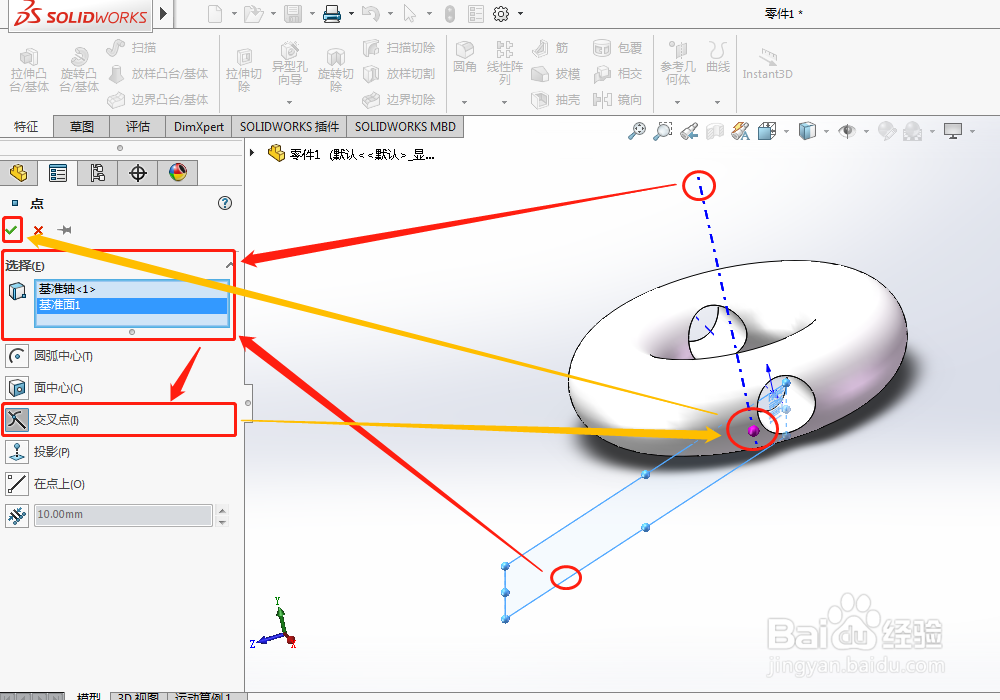 3/5
3/5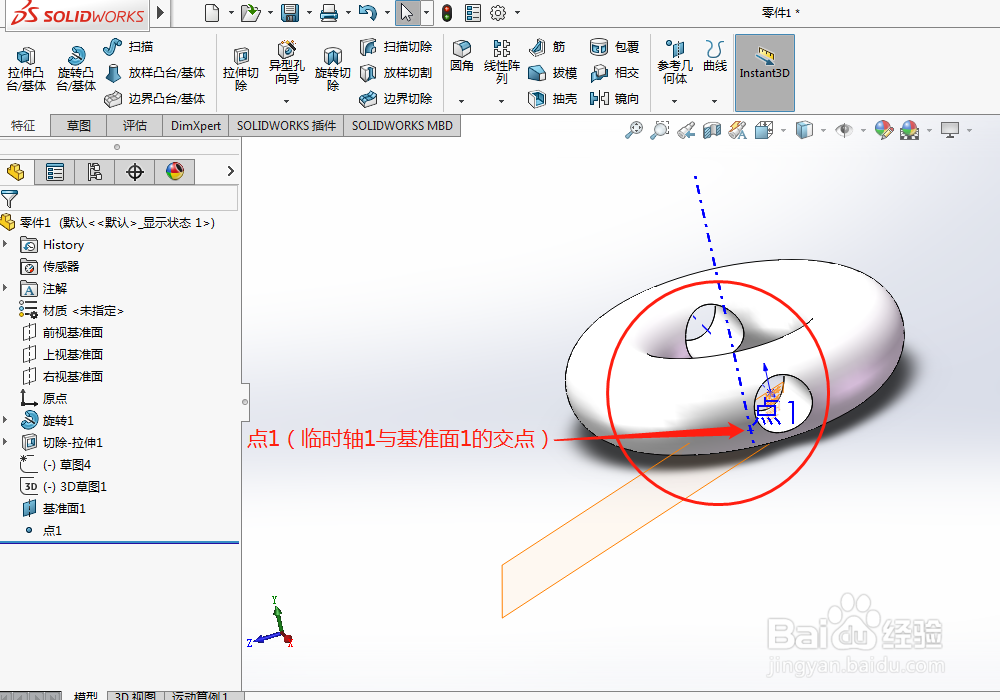 4/5
4/5 5/5
5/5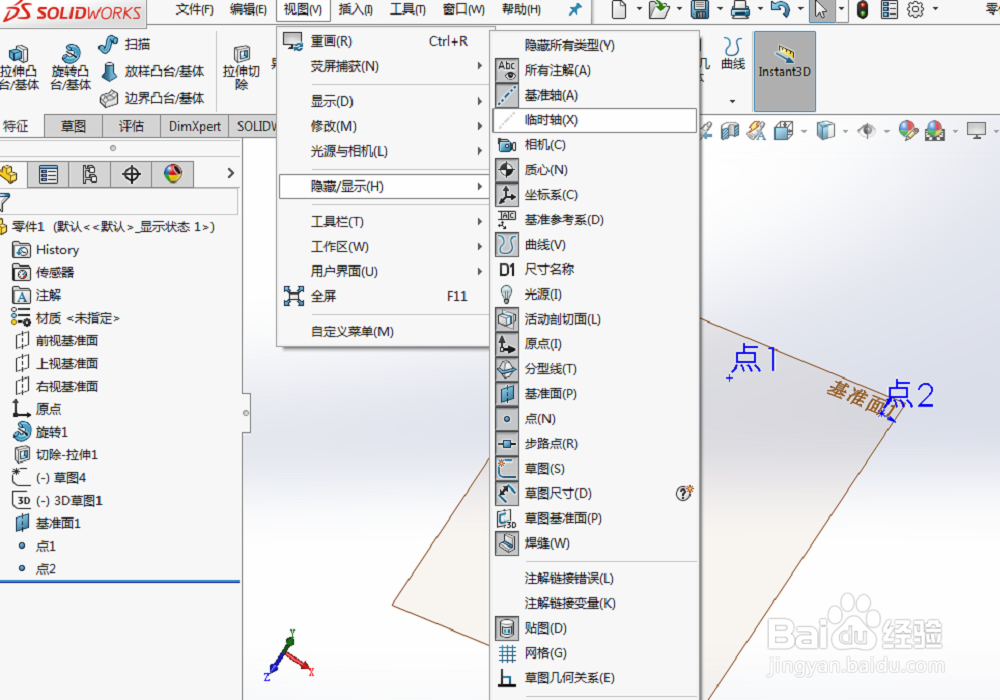
 注意事项
注意事项
首先,选择特征工具栏下的参考几何体,并在参考几何体的下拉框中选择点,如图所示。
 2/5
2/5然后,鼠标左键点击选择临时轴1和基准面1,并在左侧栏中选择交叉点。
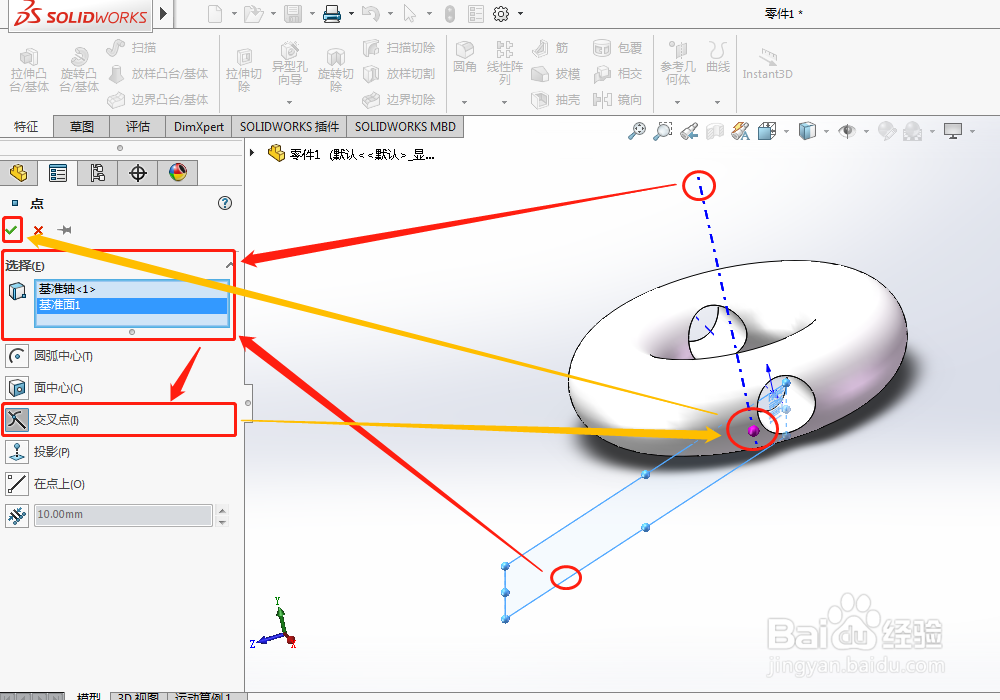 3/5
3/5最后,点击左侧栏左上角绿色的对勾,临时轴1与基准面1的交叉点1便生成了,如下图所示。
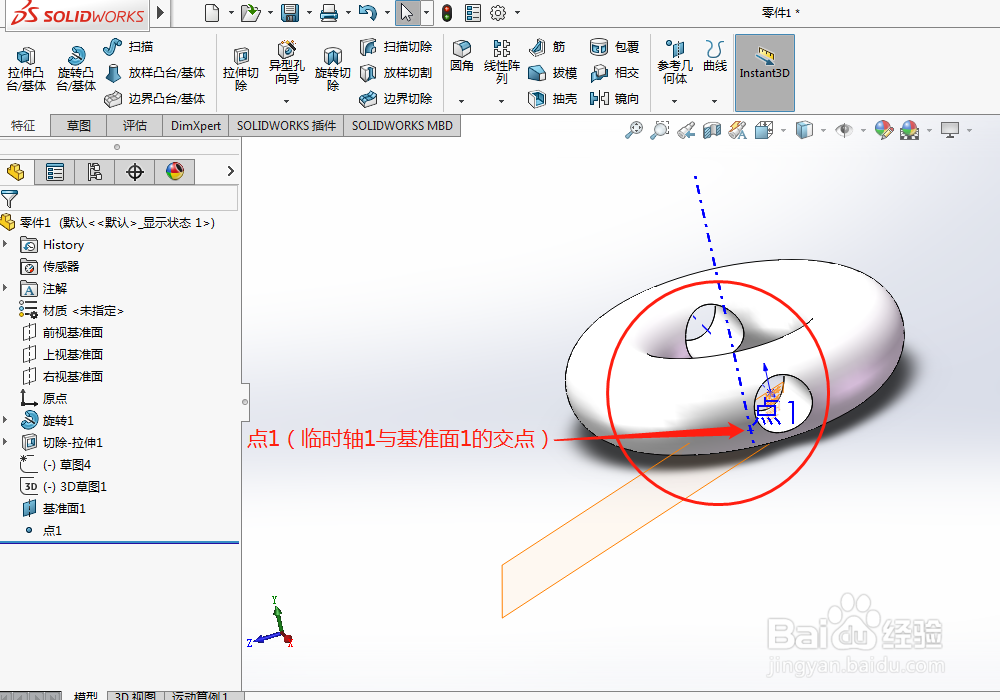 4/5
4/5用同样的方法,也可以得到临时轴2与基准面1的交叉点2,如下图所示。
 5/5
5/5我们可以将实体、坐标轴以及临时轴等等隐藏掉,来查看点1、点2在基准面1上的位置,如下图所示。
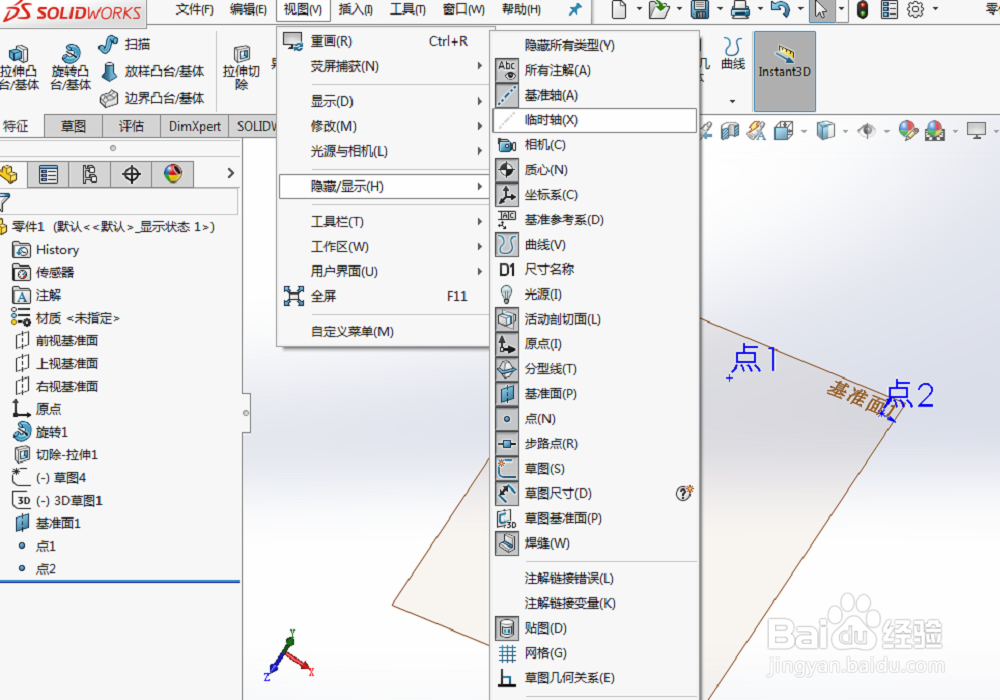
 注意事项
注意事项步骤1处,如果没有看到特征工具栏,那么可能是其被隐藏了,可通过右键菜单的CommandManager调出
版权声明:
1、本文系转载,版权归原作者所有,旨在传递信息,不代表看本站的观点和立场。
2、本站仅提供信息发布平台,不承担相关法律责任。
3、若侵犯您的版权或隐私,请联系本站管理员删除。
4、文章链接:http://www.1haoku.cn/art_379800.html
 订阅
订阅